MS Office 2016 má zvláštne obmedzenia;nemôžete pridať miestne priečinky ako miesta uloženia. Zapamätá si posledné umiestnenia, do ktorých ste súbor uložili, alebo miesta, z ktorých ste súbor otvorili. Jediným problémom je to, že sa pravidelne aktualizujú a konkrétne miesto nemôžete pripnúť. Ak máte Windows 10 a neodstránili ste OneDrive, zobrazí sa ako jedno z uložených miest v MS Office. OneDrive samozrejme nepoužíva každý. Ľudia dávajú prednosť Dropbox a Disk Google. Takto môžete do ukladacích miest MS Office 2016 pridať Dropbox a Disk Google.
Pridať Dropbox ako miesto uloženia
Musíte mať nainštalovanú aplikáciu Dropboxdo systému, aby ste ho pridali ako miesto uloženia v MS Office 2016. Prihláste sa do Dropboxu a vyberte umiestnenie pre priečinok Dropbox. Potom otvorte predvoľby aplikácie zo systémovej lišty. Na karte Všeobecné vyhľadajte časť doplnku Microsoft Office. Povoľte možnosť „Zobraziť Dropbox ako miesto uloženia v aplikácii Microsoft Office“ a reštartujte všetky otvorené aplikácie MS Office.

Pridajte Disk Google ako miesto uloženia
Ak chcete pridať, musíte nainštalovať špeciálny doplnokDisk Google ako miesto uloženia v MS Office. Tento doplnok nie je súčasťou aplikácie Disk Google. Musíte iba stiahnuť a nainštalovať doplnok Disk Google pre Microsoft Office a Disk Google sa pridá ako miesto uloženia. Nemusíte nutne inštalovať aplikáciu Disk Google do svojho systému. Keď však na disk uložíte dokument alebo tabuľku, budete sa musieť prihlásiť do svojho účtu Google.
Pri prvej inštalácii doplnku otvorte ikonuV aplikácii MS Office sa prihlasovacia stránka otvorí automaticky vo vašom predvolenom prehliadači. Môžete sa prihlásiť do svojho účtu alebo ho môžete odložiť, kým nebudete musieť ukladať súbory na disk.
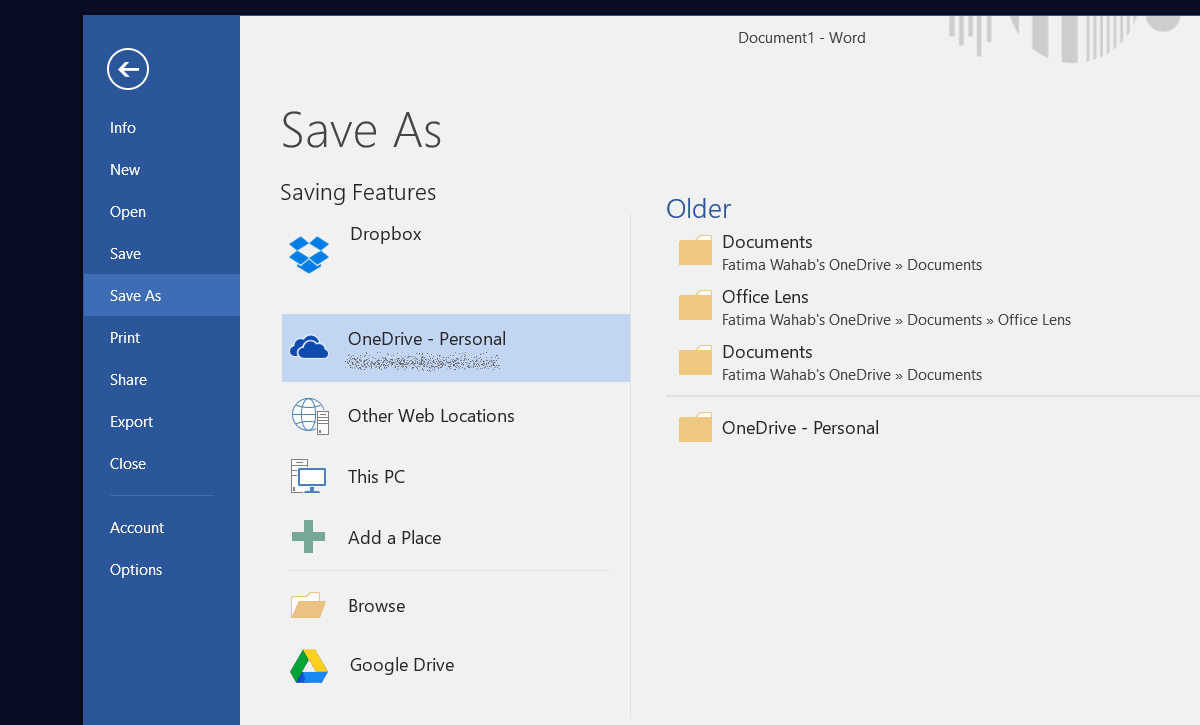
Pridať alebo odstrániť OneDrive
Ak máte nainštalovaný program OneDrive, môžete ho nainštalovaťsa automaticky pridá ako miesto uloženia v MS Office. S Dropboxom ho nemusíte nastavovať ani aktivovať. OneDrive je produkt spoločnosti Microsoft, takže sa v podstate iba pripája k všetkým ostatným produktom spoločnosti Microsoft vo vašom systéme. Ak chcete odstrániť OneDrive ako miesto uloženia z MS Office, budete musieť OneDrive zo svojho systému úplne odstrániť. Ak ste jednou z aktualizácií pre tvorcov systému Windows 10, OneDrive je ľahké odinštalovať z aplikácie Nastavenia.













Komentáre